Microsoft Entra IDからユーザーを追加する
- この作業は富士フイルムBIダイレクトのサービス管理者が実施してください。
- 富士フイルムBIダイレクトにログインします。
-
[テナント管理]をクリックします。
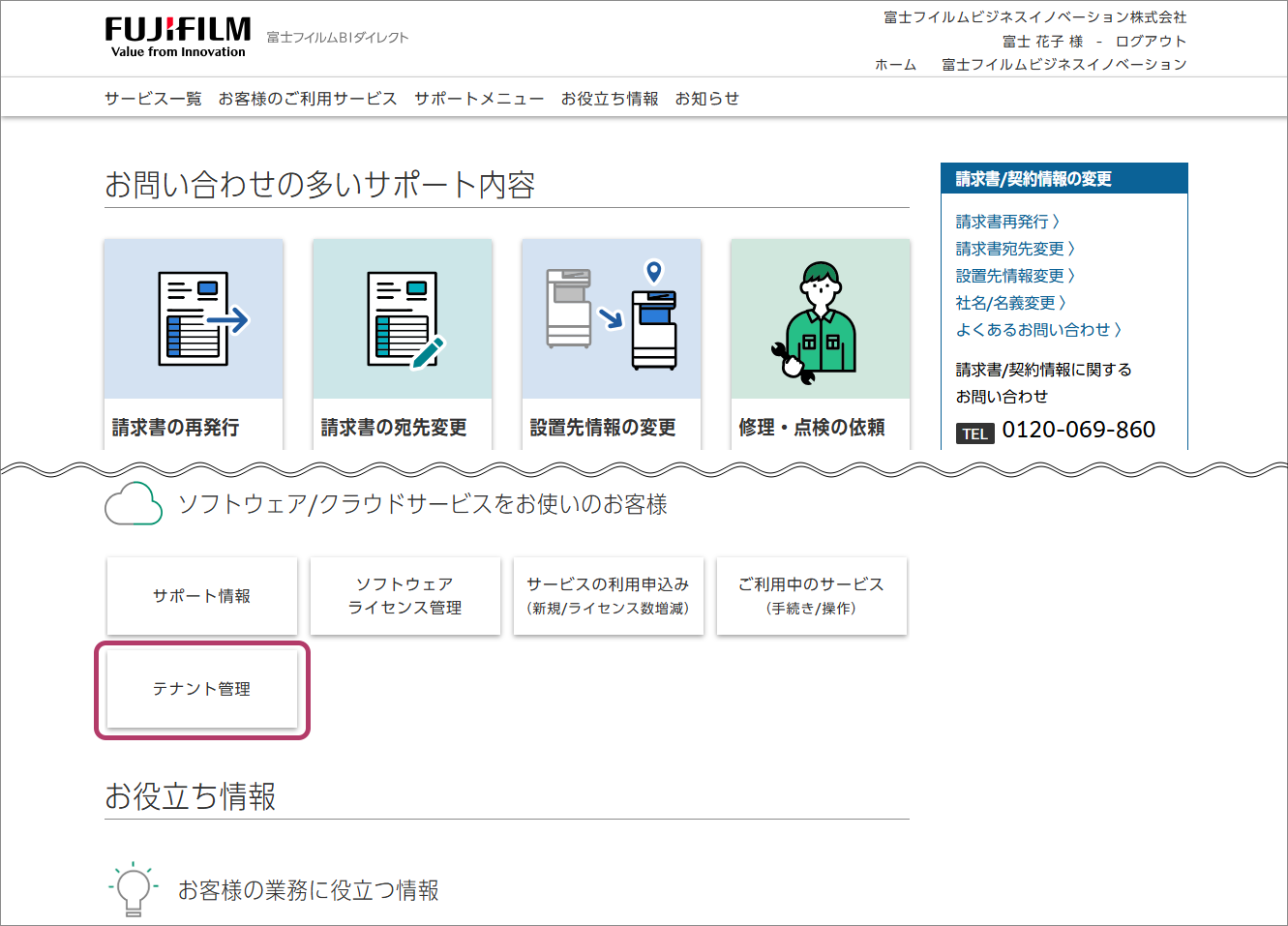
-
FUJIFILM IWproのテナント名をクリックします。
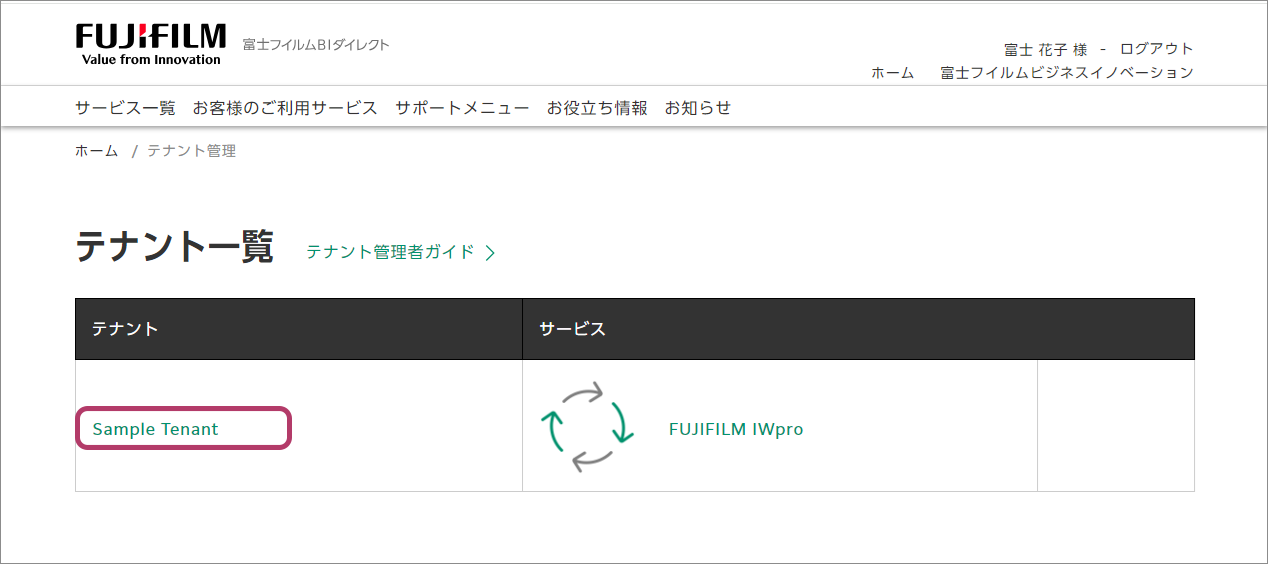
-
メニューから[外部認証連携管理]をクリックします。
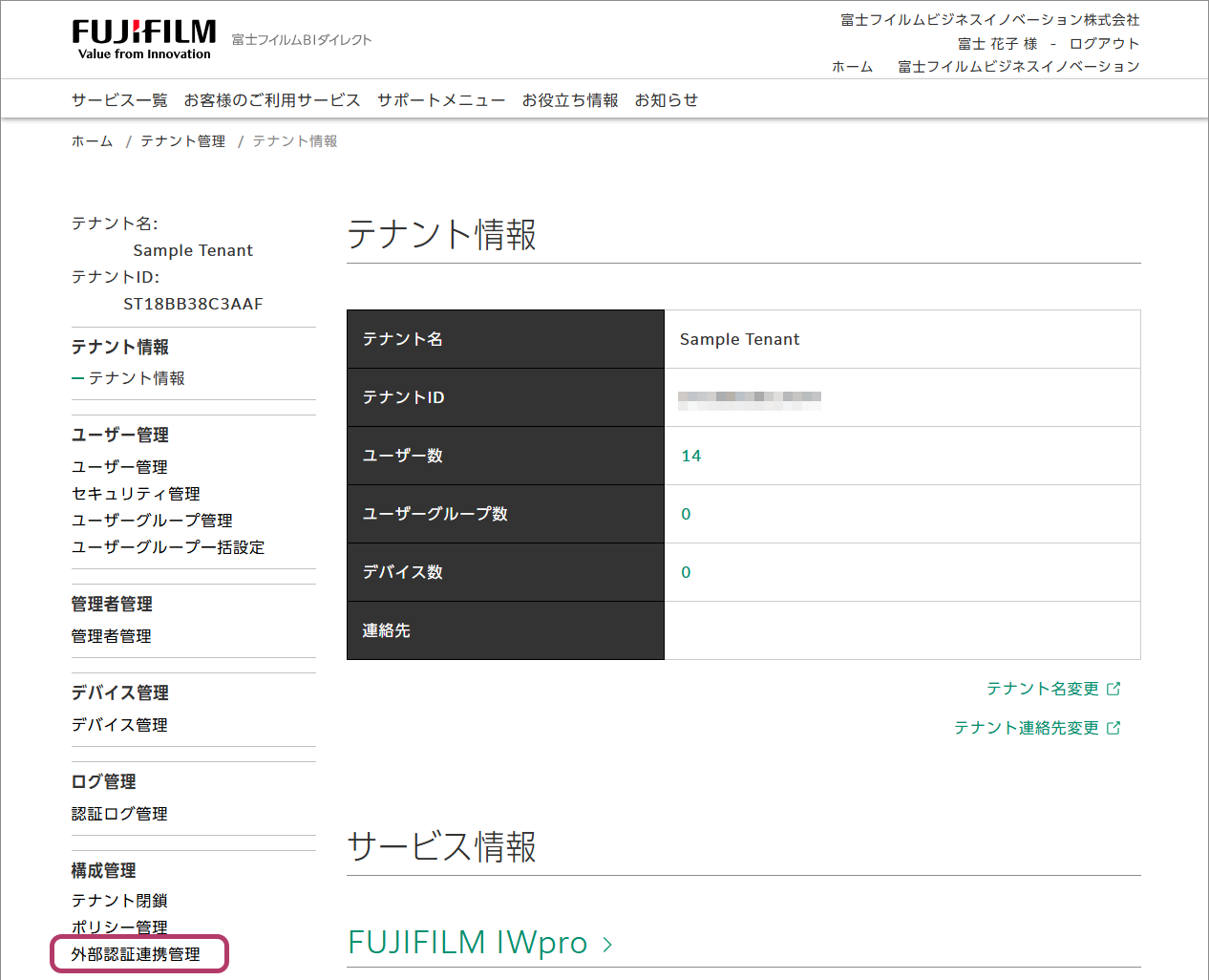
-
[認証プロバイダーを追加]をクリックします。
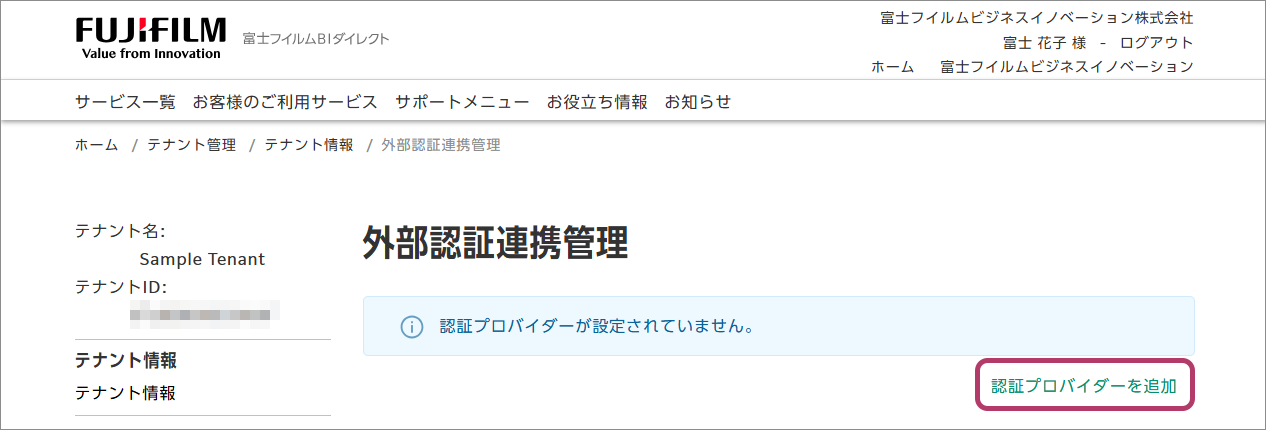
-
プルダウンメニューで[Microsoft Entra ID](または[Microsoft Azure Active Directory])を選択して、[認証プロバイダーのユーザー情報を同期して認証連携する]を選択します。
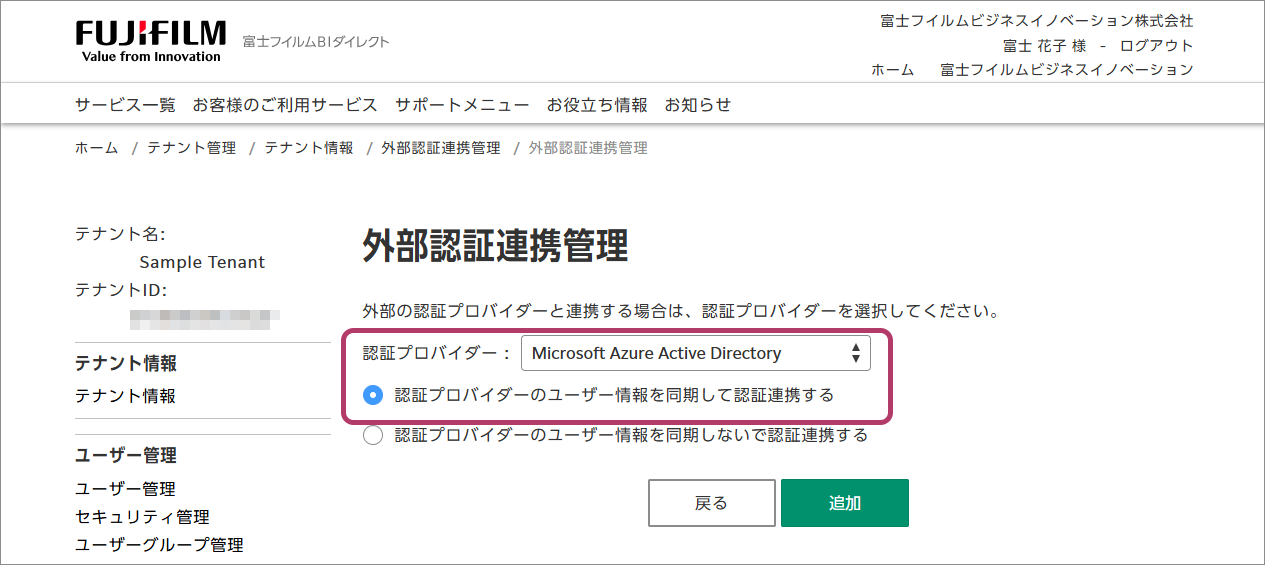
-
[追加]をクリックします。
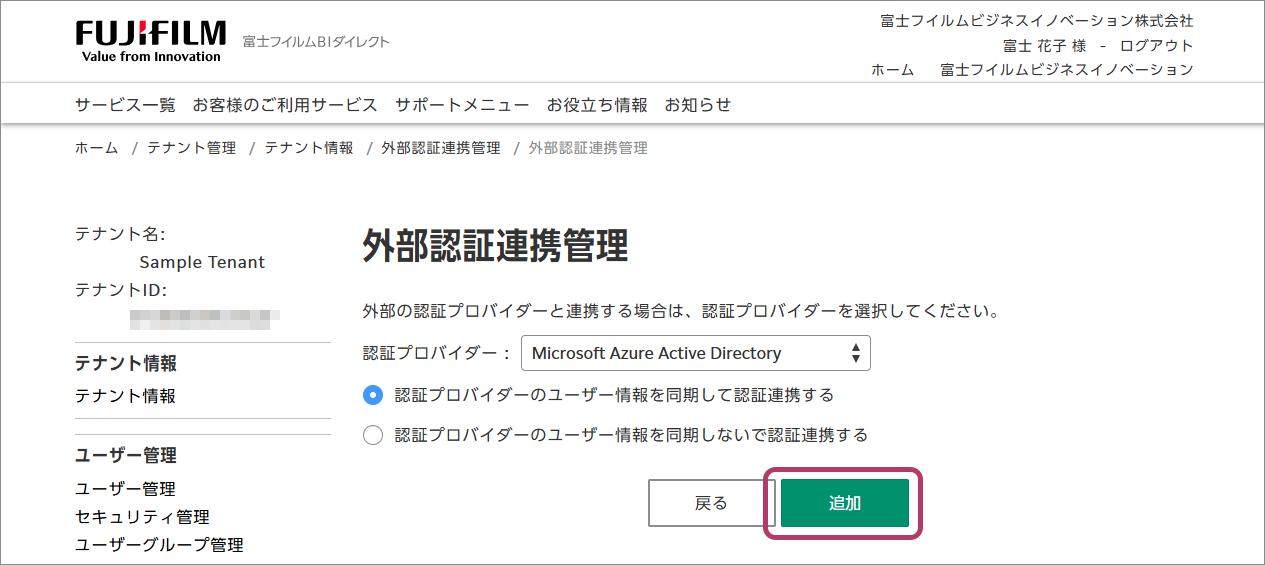
-
次のように[ユーザー招待ポリシー]を設定します。
項目 設定内容 サービスへの招待 [選択して招待する]を選択します。 招待するサービス [FUJIFILM IWpro]および表示されているサービスにチェックマークをつけます。 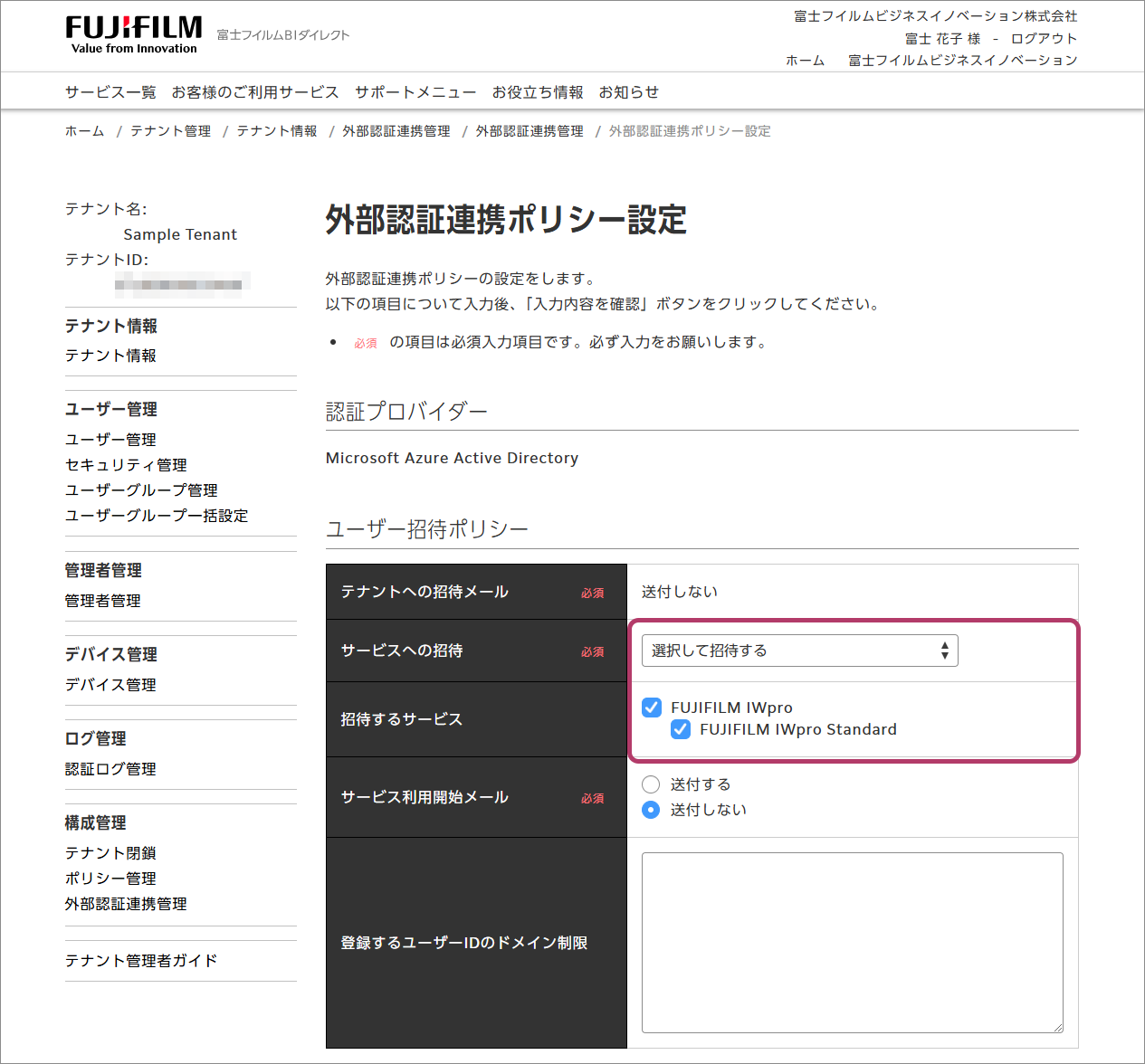
-
[入力内容を確認]をクリックします。
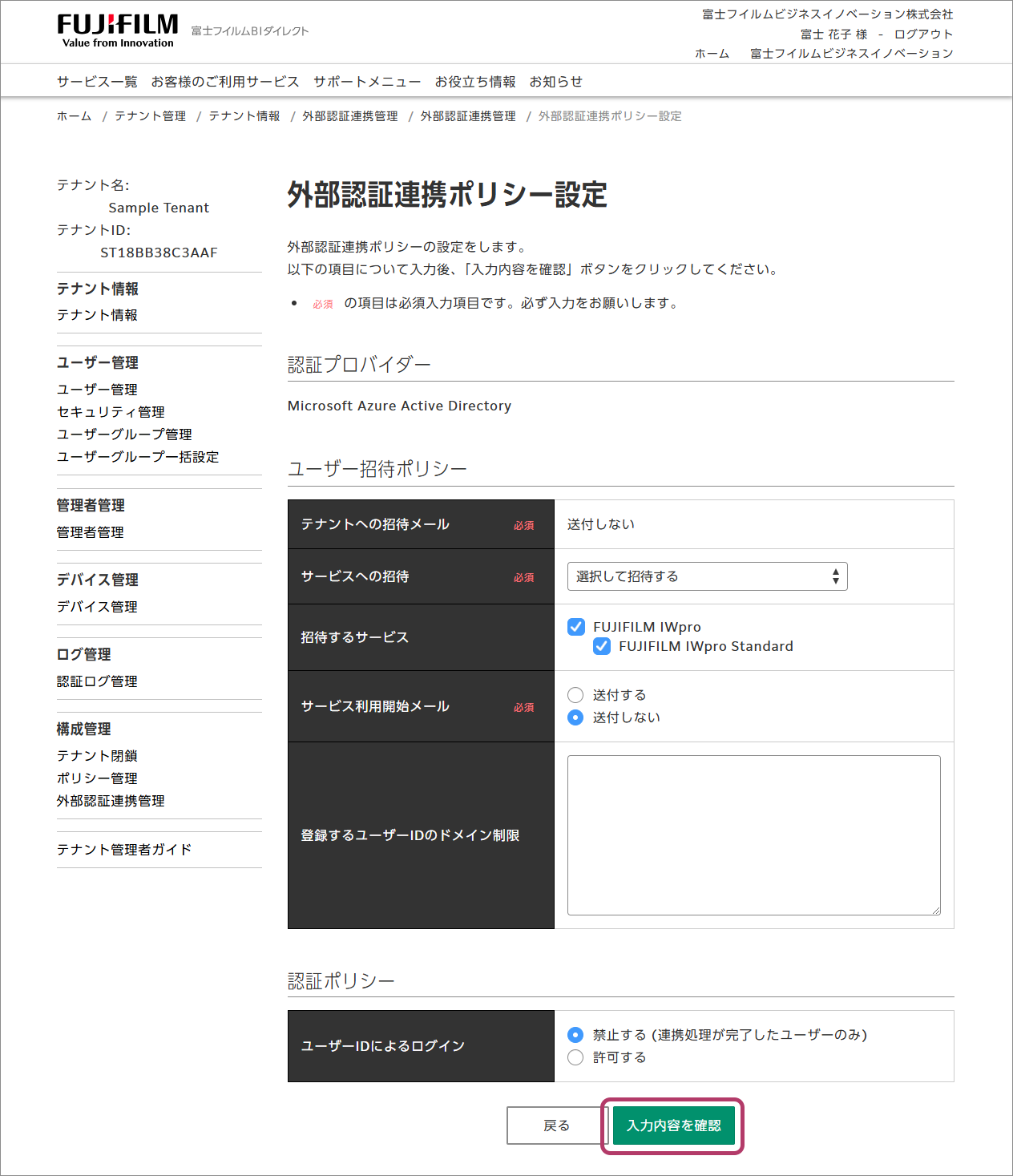
-
[設定]をクリックします。
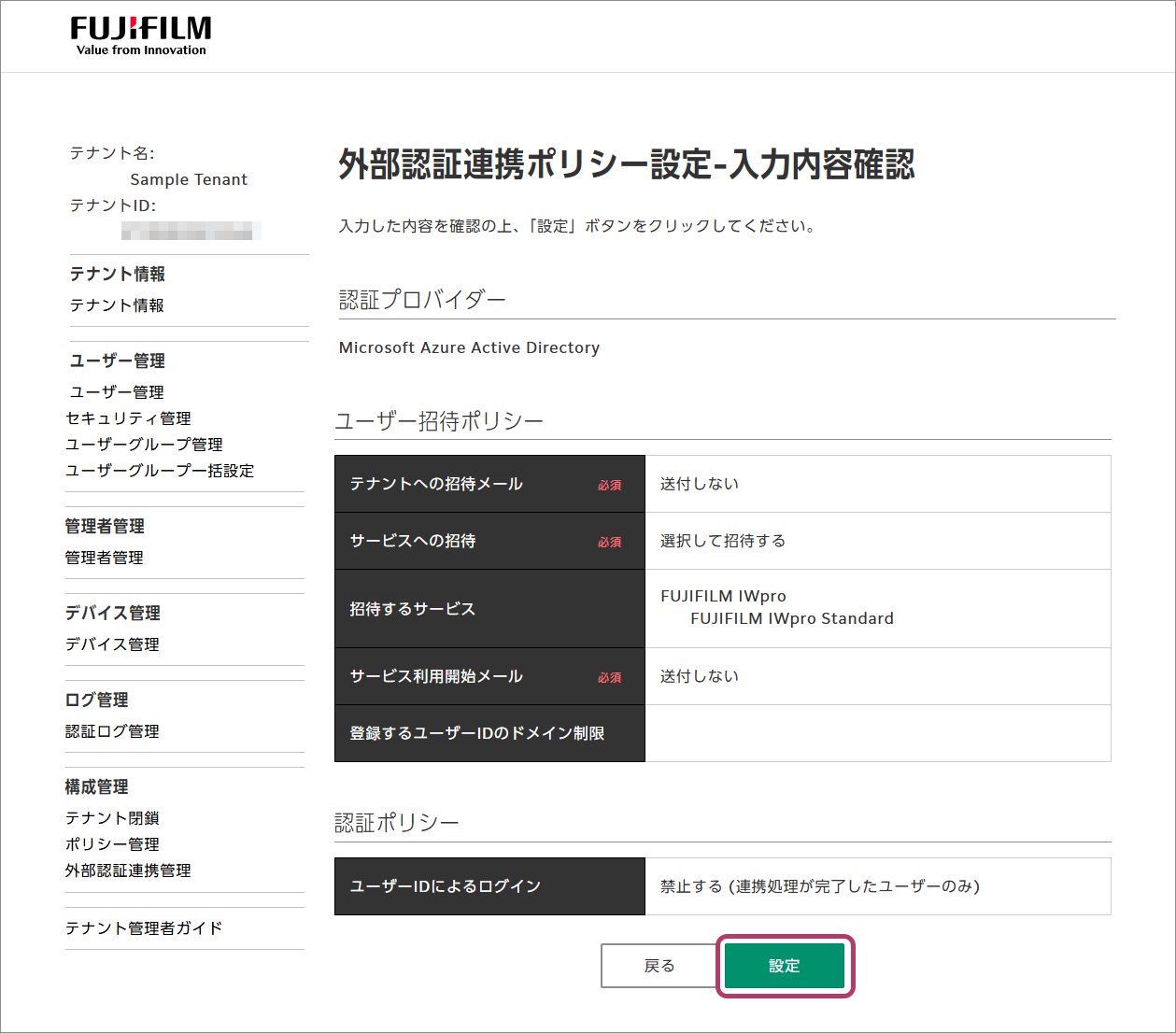
- 外部認証連携管理の一覧で、[Microsoft Azure Active Directory]の[接続]をクリックします。
- 表示されたMicrosoft Entra IDのログイン画面で、Microsoft Entra IDのグローバル管理者ロールを持つアカウントでログインします。
-
内容を確認し、[承諾]をクリックします。
使用しているテナントに、サービスプリンシパル[FUJIFILM BI Direct for administrators]が追加されます。
- 富士フイルムBIダイレクトの[テナント管理]の[外部認証連携管理]から、[Microsoft Entra ID](または[Microsoft Azure Active Directory])の接続状態が[接続済]になっていることを確認します。
Microsoft Entra ID管理者の設定
- Microsoft Entra管理センターにグローバル管理者ロールを持つアカウントでログインします。
- [ホーム]から[ID]>[アプリケーション]>[エンタープライズ アプリケーション]をクリックします。
- [FUJIFILM BI Direct for Administrator]をクリックします。
- [ユーザーとグループの割り当て]をクリックします。
-
[ユーザーまたはグループの追加]をクリックして、以下の手順で富士フイルムBIダイレクトに表示するユーザーを追加します。
- [選択されていません]をクリックします。
-
追加するユーザーにチェックをいれ、 [選択]をクリックします。
- あらかじめMicrosoft Entra IDに、ユーザーを追加しておく必要があります。
- [割り当て]をクリックします。
- 追加したユーザーをクリックして、[プロパティの編集]から[すべて] をクリックします。
-
[名]、[性]、[メール]を確認し、空白の場合は入力します。
[名]、[性]、[メール]が入力されていないと前ページ記載の富士フイルムBIダイレクトの外部認証連携管理でエラーになります。
Universal Printを利用しているアカウント入力例:UPN 姓 名 電子メール fuji_taro@example.com fuji taro fuji_taro@example.com fuji_hanako@example.com fuji hanako fuji_hanako@example.com -
[保存]をクリックします。
- 設定の反映には、時間がかかることがあります。